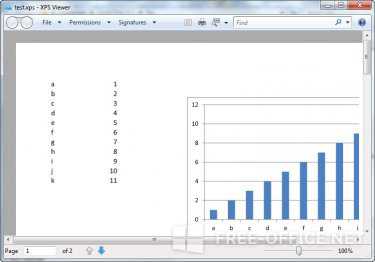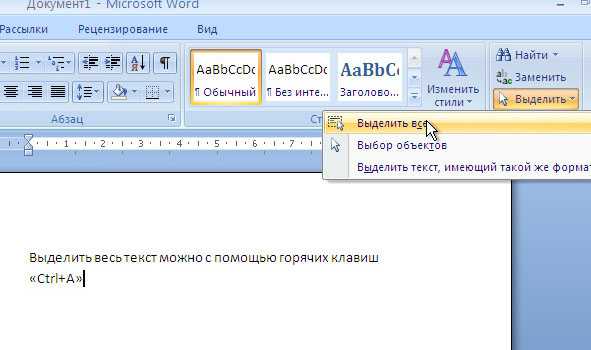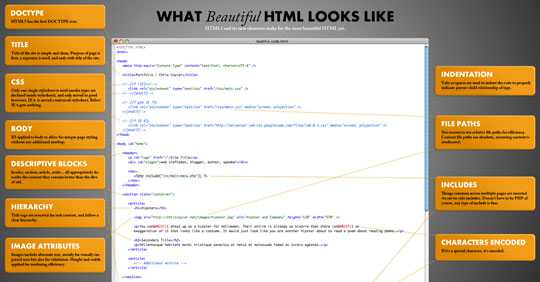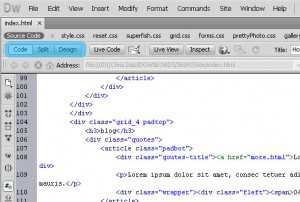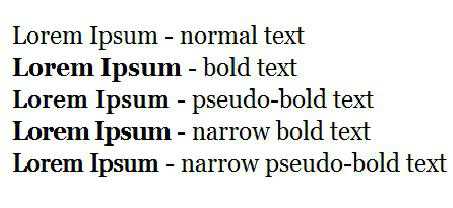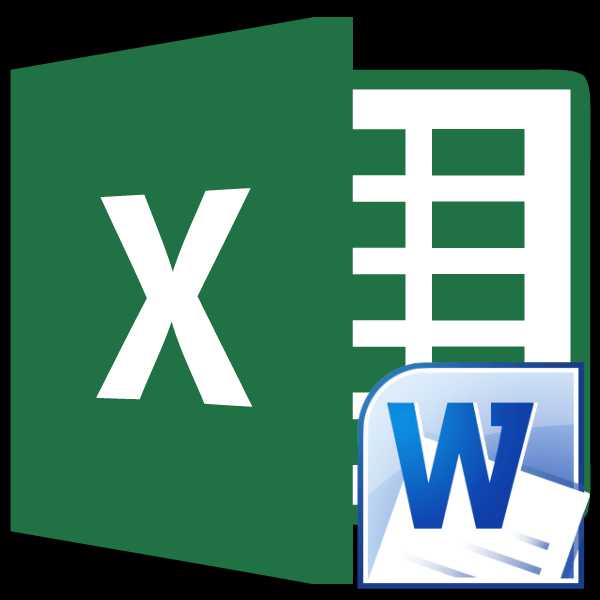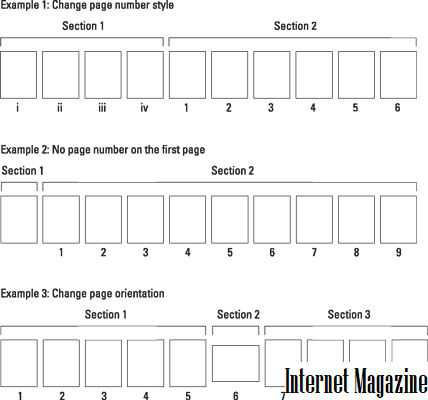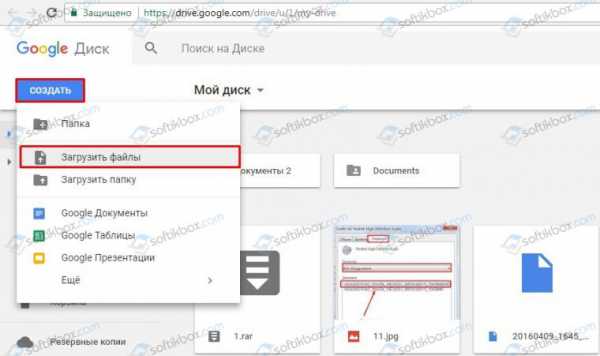Мы принимаем к оплате:
«Подарочный сертификат» от нашего Учебного Центра – это лучший подарок для тех, кто Вам дорог! Оплате обучение и подарите Вашим родным и близким обучение по любому из курсов!!!
«Сертификат на повторное обучение» дает возможность повторно пройти обучение в нашем Учебном Центре со скидкой 1000 рублей!
А также:
Как пронумеровать страницы в word 2007
Ставим нумерацию страниц в Word 2007 - настройка страниц
Программа MS Word – самый удобный и распространённый текстовый редактор. Миллионы пользователей создают в нём различные документы, начиная от деловых писем и заканчивая фундаментальными научными исследованиями.

Для удобства пользователя программа предусматривает ряд дополнительных возможностей форматирования, в их число входит нумерация страниц. Эта функция есть во всех версиях программы Microsoft Word и она очень полезна при написании работ большого объёма.
По номеру страницы можно быстро найти нужную информацию, а в распечатанном документе — легко расположить все страницы по порядку, не опасаясь, что они перепутаются. В качестве примера попробуем поставить нумерацию страниц в Ворде 2007.
Включение нумерации страниц
Для активации нумерации страниц в Ворде 2007, необходимо сделать следующее:
- Открыть нужный документ;
- На панели инструментов выбрать вкладку «Вставка». Нумерация страниц относится к разделу «Колонтитулы» (то есть элементы оформления страницы, которые размещаются за полями и заполняются преимущественно автоматически);
- В разделе «Колонтитулы» нажмите на кнопку «Номер страницы»;
- В ниспадающем меню программа предложит различные способы расположения номера: вверху страницы, внизу или на полях. Кроме того, он может занимать место в правом или левом углу, либо находиться по центру;
- После того как выбор расположения цифр будет сделан, в документе появятся колонтитулы с номерами страниц.
Корректирование нумерации
При написании рефератов, а также научных и исследовательских работ, первые 1-2 страницы называются титульными — они учитываются в объёме работы, но не нумеруются. В этом случае необходимо проставить номера не с начала, а с определённой цифры. Это делается следующим образом:
- В ниспадающем меню «Номер станицы» нужно нажать «Формат номеров страниц»;
- В открывшемся диалоговом окне, в пункте «начать с:», ввести соответствующее значение (например, 2, если нужно начать со второй страницы) и нажать «ОК».
Для того чтобы убрать номер с титульного листа, потребуется выполнить следующие действия:
- Перейти в меню «Разметка страницы»;
- В разделе «Параметры страницы» открыть диалоговое окно, нажав на стрелку внизу панели;
- Перейти на вкладку «Источник бумаги»;
- Установить галочку напротив пункта «Различать колонтитулы первой страницы» и нажать «ОК».
Виды нумерации
Чаще всего в документах и студенческих работах для обозначения порядкового номера страницы используется стандартная арабская цифра. В текстовом редакторе Ворд 2007 есть возможность выбрать необычный формат (например, римские цифры, латинские малые или латинские прописные буквы, а также арабскую нумерацию с прочерками).
Поделитесь этой статьёй с друзьями в соц. сетях:Как пронумеровать страницы в ворде 2007
Нумерация страниц – обязательное требование к оформлению рефератов, курсовых, квалификационных и дипломных работ.
Однако, если вы просто работаете с крупным документом, который состоит из большого числа страниц, рано или поздно, возникает необходимость вставки номеров. И это несмотря на то, что Word вам всегда готов показать, на какой странице вы работаете или, к какой странице собираетесь перейти. Например, так:

Однако, если на листах не установить порядковые номера, после распечатки документа могут возникнуть сложности.
Знакомая ситуация — страницы рассыпались, случайно перемешались. И если они не пронумерованы, собрать в правильной последовательности достаточно сложно — приходится перечитывать материал. Эх, если бы здесь стояли номера!
Те, кому эта ситуация знакома, в больших работах нумерацию проставлять уже не забывают.
Тем, более, что сделать это – достаточно легко. И мы сегодня готовы вам показать, как пронумеровать страницы в ворде 2007.
Устанавливаем нумерацию страниц
Выбираем вкладку Вставка, находим кнопку Номер страницы:
Мы выбрали место в верхней части листа (возможны варианты: внизу, на полях), а затем указали, что этот номер должен располагаться по центру (можно выбрать расположение слева, справа):
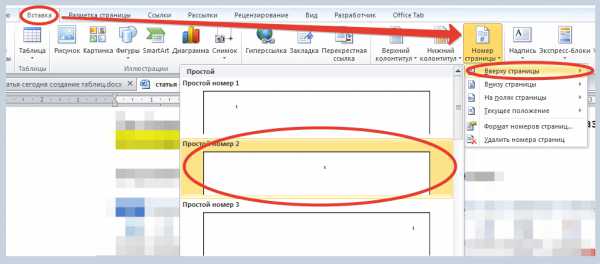
Нумерация готова.
Как убрать нумерацию с первого листа
Часто первый лист большого документа оформляется как титульный. И в таком случае его номер не проставляется.
Внесем в наш документ маленькую поправку .
Работаем на вкладке Вставка, открываем Верхний колонтитул (т.к. номера у нас установлены именно там):
Открывается область на странице, где расположен номер. А на Ленте откроется новая вкладка – Работа с колонтитулами-Конструктор. На этой вкладке ищем пункт Особый колонтитул для первой страницы, отмечаем галочкой – номер на колонтитуле первой страницы исчезает. Выходим из режима Конструктора (можно двойным щелчком по странице, а можно на ленте в правой стороны вкладки найти красную кнопку Закрыть окно колонтитулов).
Просматриваем документ, если все сделано верно, на первой странице номер будет отсутствовать, а нумерация начнется со второго листа с цифры 2.
Дополнительные настройки
Можно настроить особые варианты нумерации (начать нумерацию с нужного числа, указывать кроме номера название главы и т.п.). Для этого возвращаемся на вкладку Вставка, выбираем пункт Номер страницы, находим Формат номеров страниц:
Рассматриваем диалоговое окно с названием Формат номера страницы, устанавливаем новые настройки:

Сегодня мы выяснили, как пронумеровать страницы в ворде 2007. Как видите, все действия выполняются быстро и несложно. Осталось только порадоваться результатам вместе с вами и пожелать успехов.
Нумерация страниц в Word 2007
При создании документов бывает нужно пронумеровать страницы, особенно если вы планируете вставить оглавление в документ. В Microsoft Word 2007 включены различные уже готовые стили для автоматической нумерации страниц. С помощью этих стилей можно просто и быстро установить номера страниц в любой части документа.
Чтобы вставить в документ нумерацию откройте ленту «Вставка» (Рис.1)
Рис.1
Далее на панели «Колонтитулы» нажмите кнопку «Номер страницы» и выберите расположение номера на странице (Рис.2).
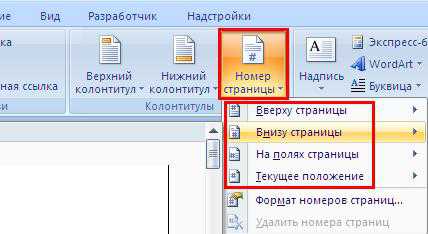 Рис.2
Рис.2
Далее в появившемся меню выберите нужный стиль (Рис.3)
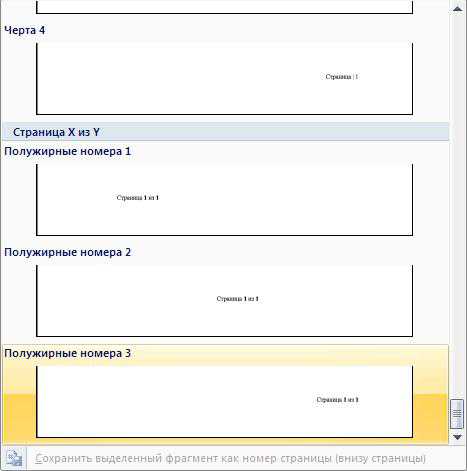 Рис.3
Рис.3
И на всех страницах документа автоматически пропишутся номера страниц (Рис.4)
Рис.4
Как нумеровать страницы в ворде 2007?
Часто задаваемым вопросом в сети стал – как нумеровать страницы в ворде? Сейчас мы опишем вам этот несложный процесс. Рассмотрим нумерацию страниц в Microsoft Word 2007.
Первым делом открываем программу Microsoft Word и находим верхнюю панель. На ней с легкостью обнаруживаем вкладку «Вставка» и щелкаем мышкой. Далее выбираем «Колонтитулы» и жмем «Номер страницы». Видим перед собой список. Из него-то и выбираем нужный нам формат нумерации. Далее щелкаем по выбранному формату и все готово.
Если есть надобность установить нумерацию с определенной цифры, а не по порядку, то делаем так: «Вставка» – «Колонтитулы» – «Формат номеров страниц». В открывшемся окне выбора находим раздел «Нумерация страниц», щелкаем «Начать с» и вводим нужную нам цифру.
Если вы хотите добавить выделения цифр, к примеру, черточками, то для этого вам нужно дважды щелкнуть по номеру страницы. Таким образом, вы попадете в режим редактирования колонтитулов. Здесь и выбирайте нужное вам написание номера, а затем закройте окно.
Если требуется убрать номер с первой титульной страницы, чтобы следующая шла под цифрой два, то вам надо: в верхней панели выбрать вкладку «Разметка страницы» – далее «Параметры страницы» – и раскрыть окно, нажав кнопку в правом нижнем углу. Перейдите в «Источник бумаги», выберите «Различать колонтитулы» и пометьте «первой страницы».
Второй вариант – щелкаем дважды по номеру страницы. На появившейся панели выбираем «Параметры» и помечаем «особый колонтитул для первой страницы». Закрываем окно.
Как нумеровать страницы в ворде вы только что прочли, осталось проверить лично. Желаем успехов!
Word 2007